似乎很多人也有興趣改貼圖?
但數位有關改貼圖的好像就只有調色的教學
所以就發這一篇教學, 教大家一些改圖的方法
主要都是用Photoshop(即PS)
載點方面因為是破解的, 所以就請大家自已上網找了~
記得google是你的好朋友就可~
雖然這裡是用PS, 但市面上其他改圖程式如photoimpact都會有類似功能, 同樣適用
較基礎的匯入匯出貼圖方法就不提了~如果不懂的話可以到教學區置頂帖處有匯入匯出貼圖, 和貼圖調色的教學
好了,入正題
雖然懂得把貼圖調色, 但看看別人做的槍
金色的不會是全金, 銀色的不會是全銀
有很多位置都是用回原本的黑色, 或是有更多其他顏色的
而貼圖又只有一張, 沒有分開不同配件的貼圖
其實製作方法相當簡單, 但非常實用
這裡我們就用黑金做例子
首先準備好想混合的貼圖, 例如我要做黑金就準備黑色和金色的


這裡要利用的是PS的圖層系統
簡單說明一下, 圖層就是像一幅幅圖依次序蓋上去
這樣下面的圖不就會被上面的蓋過了? 沒錯
但PS的每個圖層可以設定透明度, 而且可以把圖層的一部份抹掉變成透明, 這樣下面的圖就會透出來了
還是示範一下吧
首先用PS開啟兩個檔案
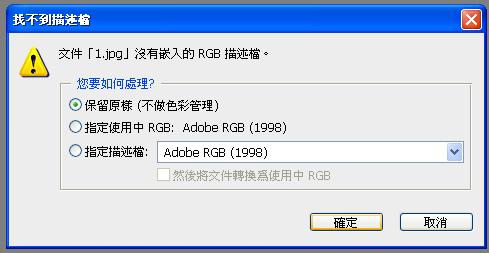
按確定就ok
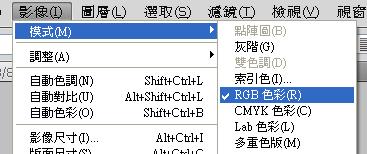
按上圖把其中一幅設成RGB色彩(因為索引色不支援圖層)
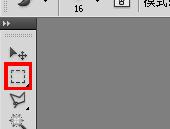
按選取工具
選取沒設定為RGB的那幅(整個框住就可)
再按”複制”
回到設定RGB的那幅按” 貼上”
這樣就可以看到兩幅圖分成兩個圖層了
(沒看到圖層視窗的話可按” 視窗>圖層”)
圖片的順序方面沒有所謂的…通常把顏色佔較多的那幅放上面, 最重要是方便修改)
如果想改圖層次序的話在圖層視窗按住拖到想要的地方就可以(注意背景圖層不能移動, 要對背景圖層按右鍵>複制圖層, 然後刪掉背景那個)
準備好後就開始改顏色了
其實要做的很簡單,就是在上面的圖層把一部份擦掉, 擦掉的部份就會變成下面的顏色
例如我上面的圖層是金色, 下面的是黑色
我就把上面的圖層想變黑色的地方擦掉, 就成功了
要用的工具是選取工具, 套索工具, 背景橡皮擦工具
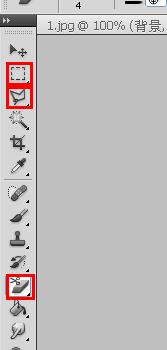
說明一下幾種工具的用法
選取工具: 選取長方形的畫面, 適合大範圍選取和選取長方形, 選取後按”delete” 鍵就可
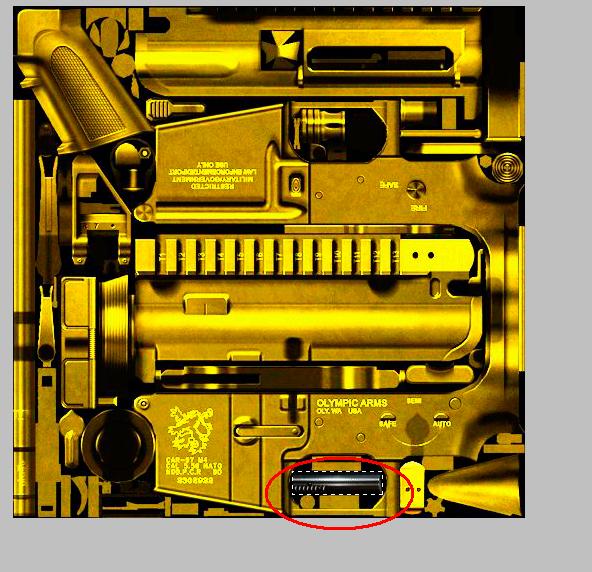
套索工具: 主要用的是多邊形套索工具(對套索工具按右鍵就有), 可以選取大範圍但邊緣較複雜的畫面, 按好範圍後可以按enter就會把第一點和最後一點用直線連起,選取後同樣按delete鍵

背景橡皮擦工具: 圓形的筆刷而且可以調整大小, 調好大小後按一下就可擦到整個按鈕還是瞄準鏡鏡片, 也可以調小一點來修好邊緣, 因為是直接擦掉所以不用按delete了

總之記住你的目的是擦掉那些部份就對了,也有人會用其他方法,大家也可發掘一些新方法,改圖要不擇手段就對了XD
這只是個例子我就不做那麼仔細了

完成後重新設定成索引色(會要你平面化圖層, 確定就可) 再存檔
先別關掉PS…按編輯>退後還原成多個圖層, 確定你的貼圖不用再修改後才關掉
小提示: 做到一半要離開的話, 把檔案存為psd檔就可以保留所有圖層設定, 下次再開來改












